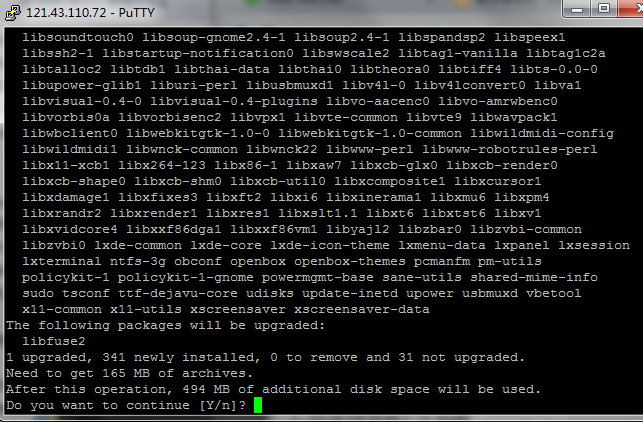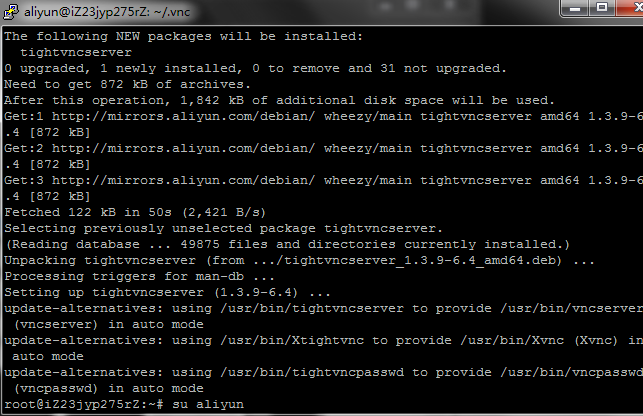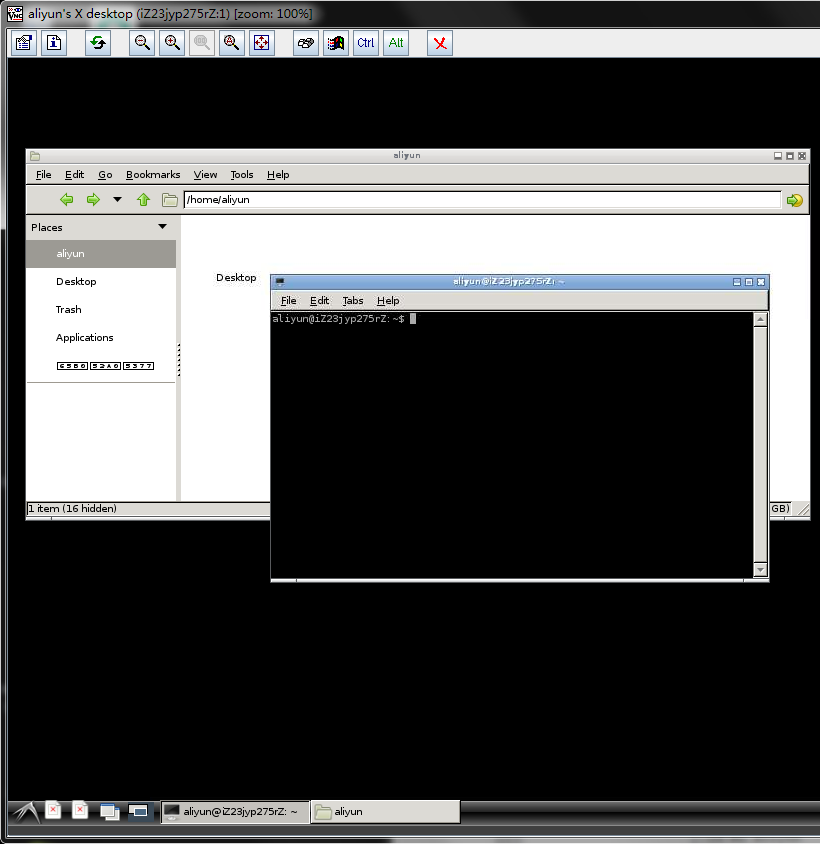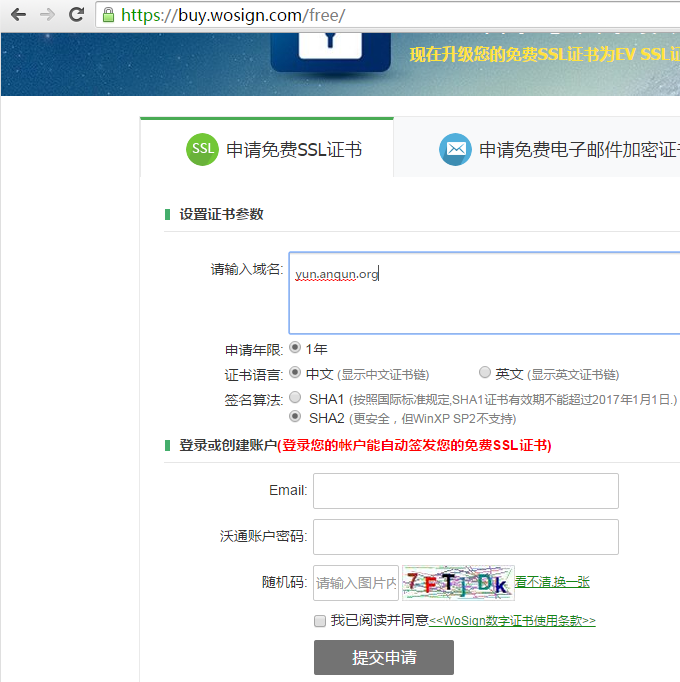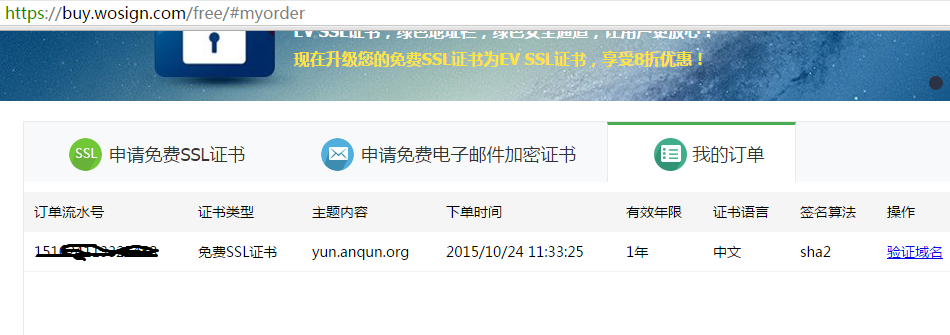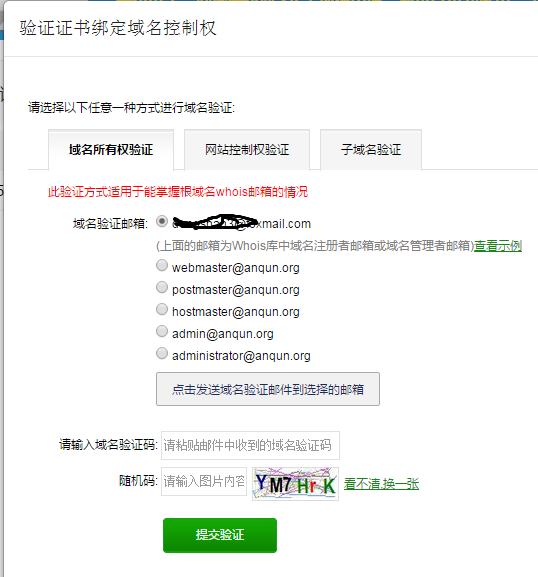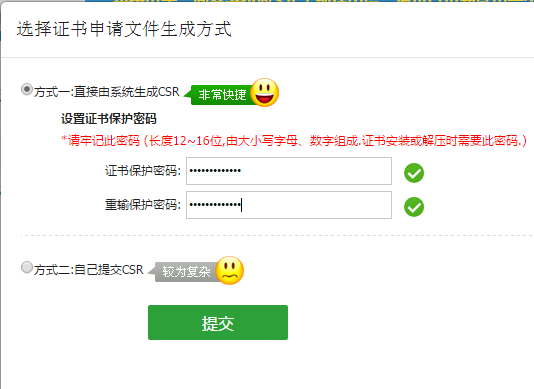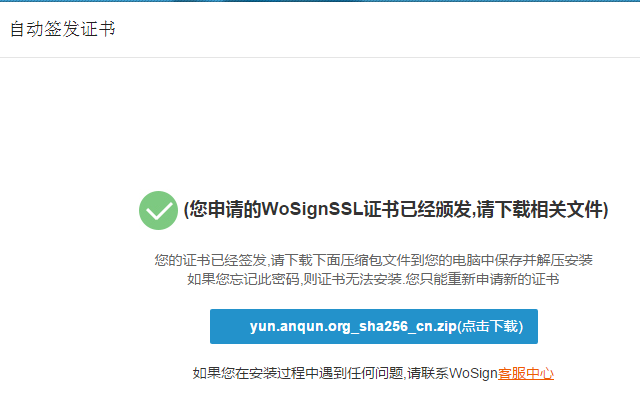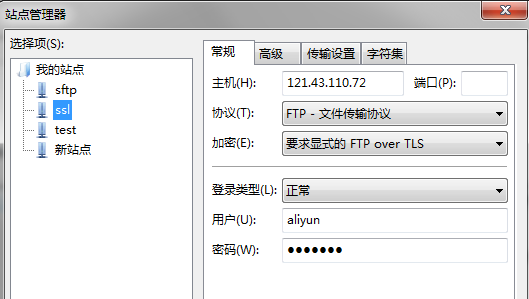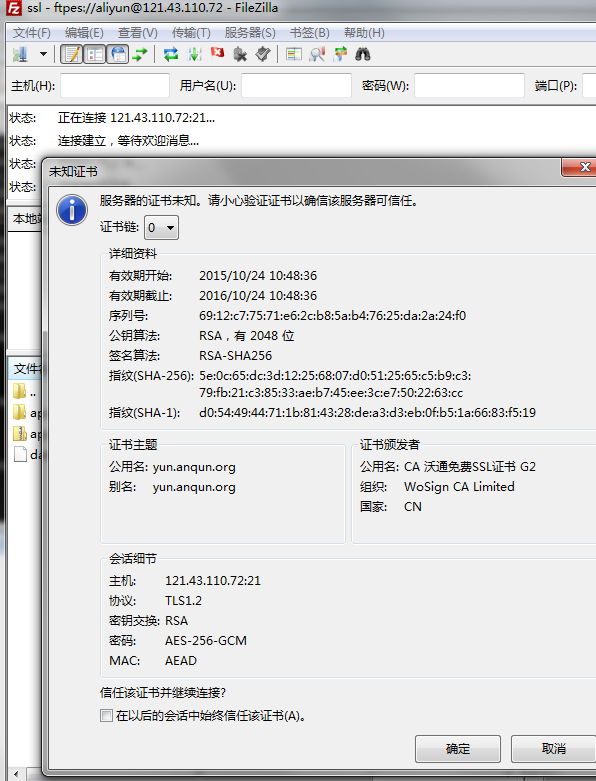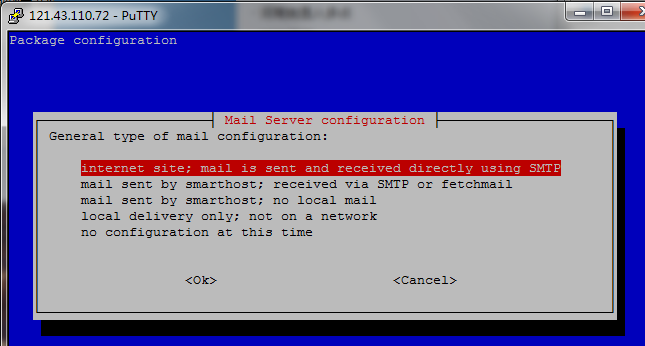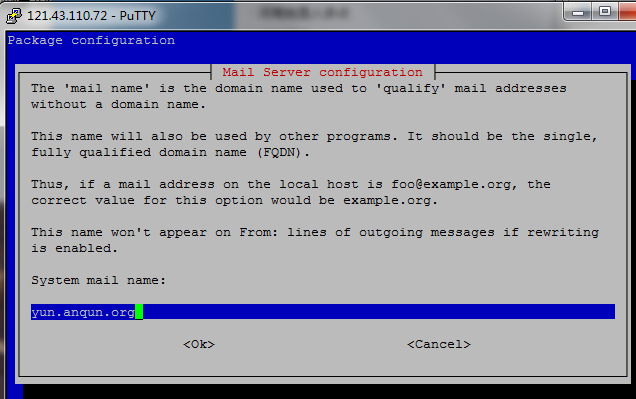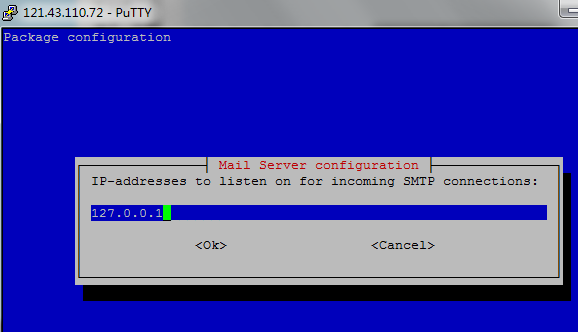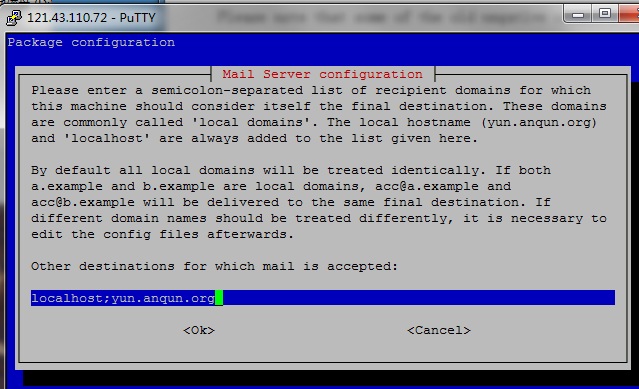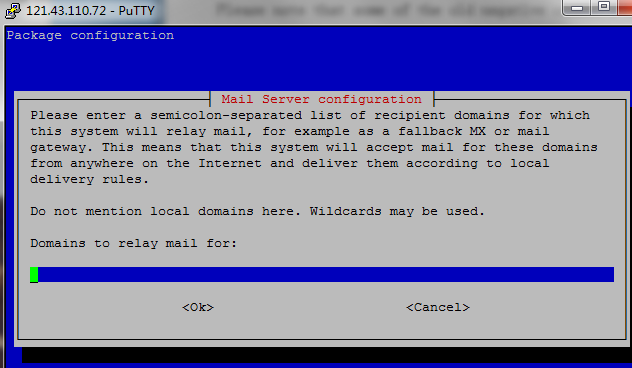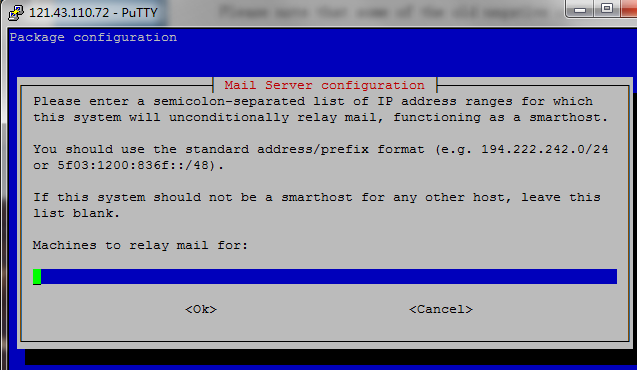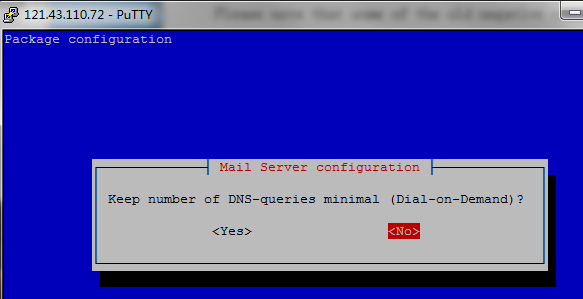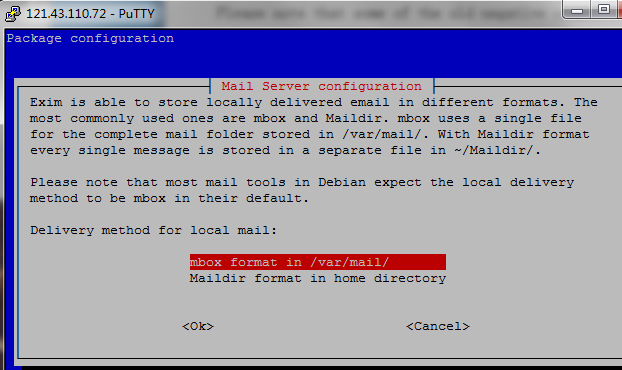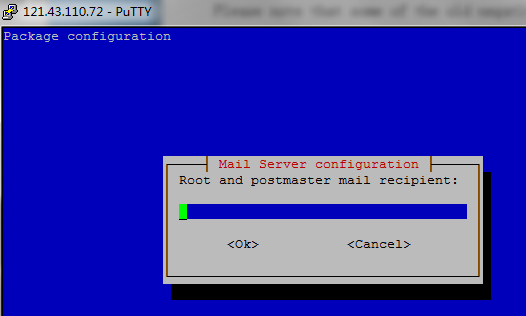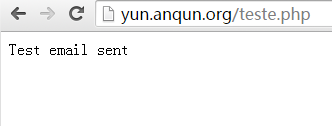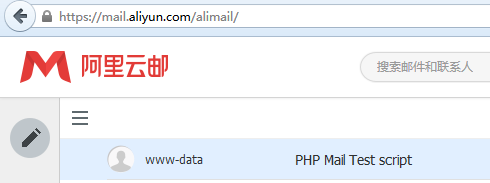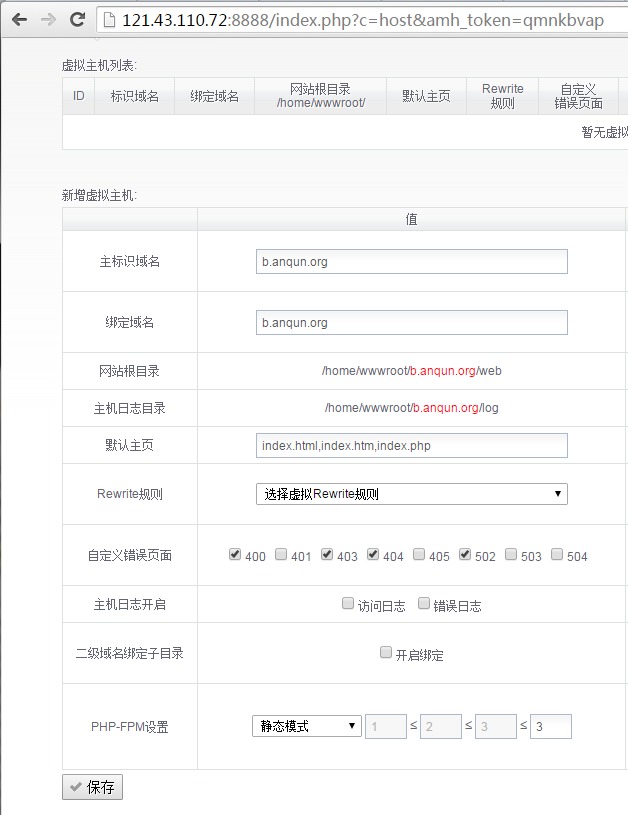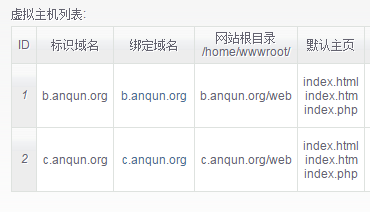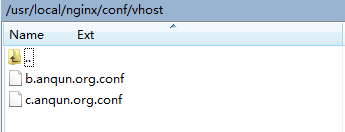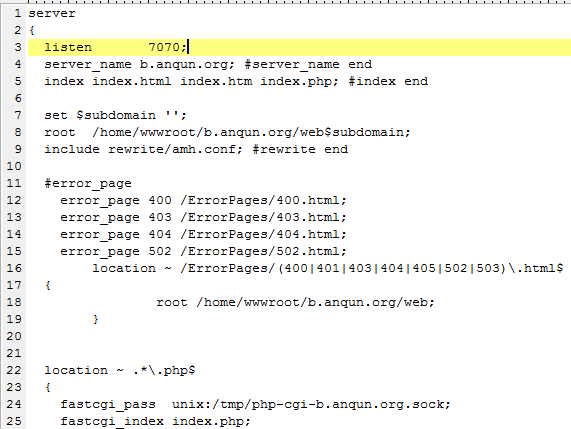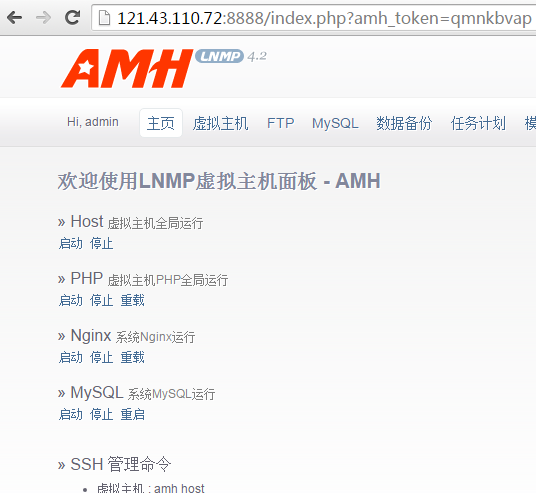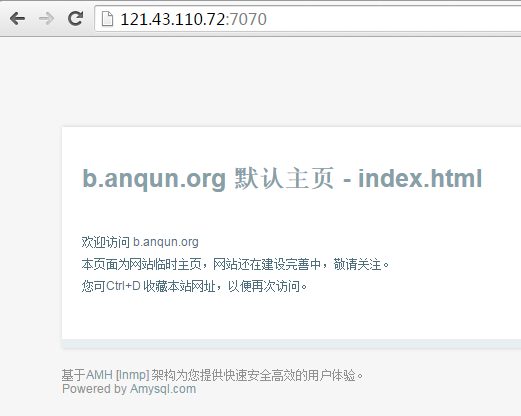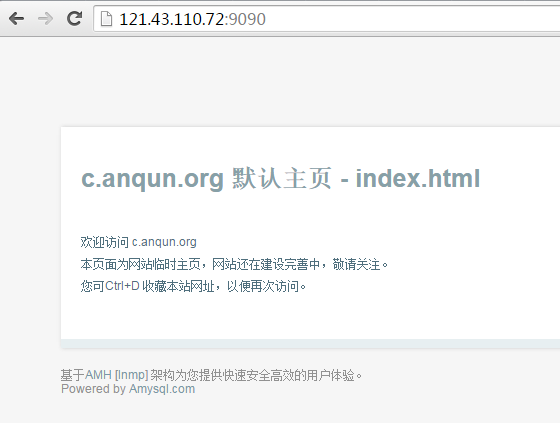在Windows 2012系统上安装WAMP软件包
看到“云栖”社区里有人问在Windows 2012上安装WAMP,提示MSVCR110.DLL丢失 ,所以实践了一下。
环境: Windows Server 2012 标准版 64位中文版 + WAMPSERVER (64 BITS & PHP 5.5) 2.5
ECS的配置内存是2GB。
过程:
1.下载,安装 WAMP Server时,出现“httpd.exe - 系统错误 无法启动此程序,因为计算机中丢失 MSVCR110.dll。尝试重新安装该程序以解决此问题” 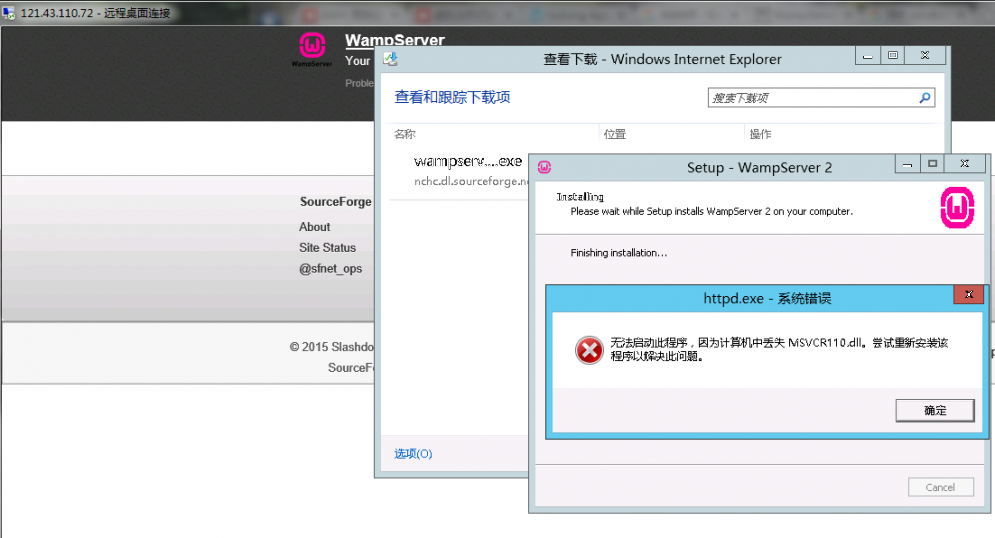
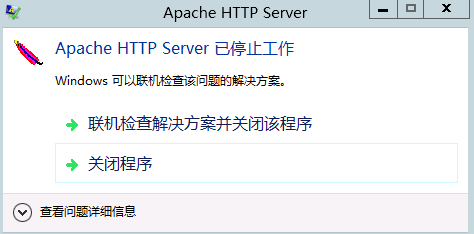
2.回过头来看,在WAMP Server下载的页面里,在弹出的对等方面框,提醒需要安装Visual Studio 2012程序运行的组件,还提供了下载的地址:http://www.microsoft.com/zh-CN/download/details.aspx?id=30679 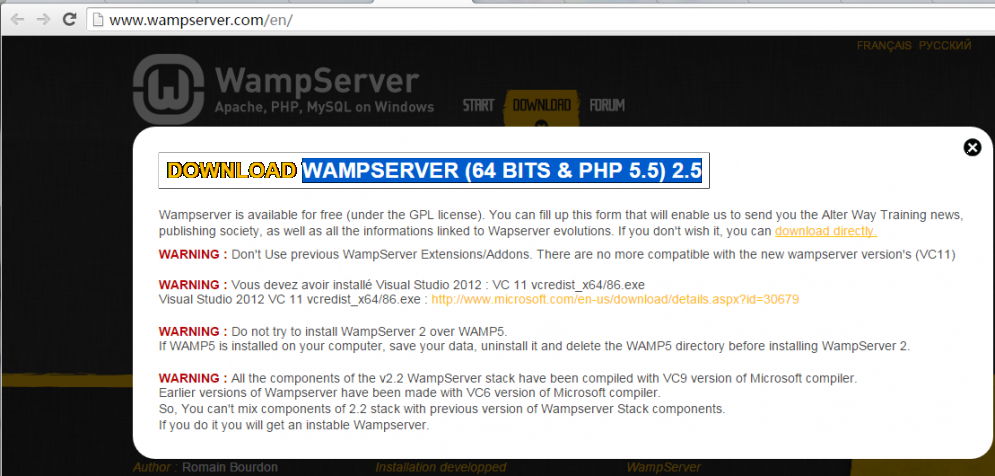
3.根据自己的系统类型,如本例是64位的,所以就下载了 vcredist_x64.exe
4.安装 Visual Studio 2012程序运行的组件后,就可以继续完成 WAMP Server的安装了 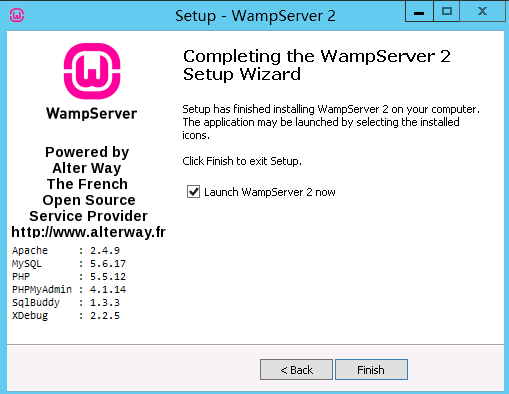
5.WAMP Server程序安装完成,可访问默认页面